Bings sekretessinställningar: Njut av säker och privat internetsökning
Med Internet kom en otrolig social och ekonomisk utveckling på många olika sätt. Samtidigt är det inte riskfritt att använda Internet . Med den ökande användningen av internet har det skett en betydande ökning av bedrägliga aktiviteter. Egentligen finns det inget som "Absolut Security" när vi pratar om internet och webbsurfning. Trots de noggranna säkerhetsinställningarna och säkerhetsprogramvaran lyckas cyberbrottslingar göra intrång och skada våra datorer.

Dina internetsökningar(Internet) kan innehålla information om din surfning, shoppingvanor och intressen. Detta kan leda till integritetsproblem och problem för användaren.
Allt vi kan göra är att installera säkerhetsprogramvara, justera integritetsinställningarna för våra webbläsare och de webbtjänster som vi använder – och viktigast av allt använda vårt sunda förnuft för att surfa noggrant. Detta kommer att hjälpa oss att undvika potentiella hot. Microsoft har alltid varit mycket bekymrad över säkerhets- och sekretessinställningarna för alla sina produkter och tjänster.
Bing , webbsökmotorn från Microsoft kan hjälpa dig att hantera din sökhistorik och att söka säkrare. Idag ska vi kolla in sekretessinställningarna som(privacy settings) finns tillgängliga på Bing och se hur du kan förstärka den.
Bings sekretessinställningar
Att hantera inställningarna för din favoritsökmotor, oavsett om det är Google eller Bing , är mycket viktigt, men det förbises ofta. Sök- och webbhistoriken är mycket viktig för säker och säker surfning. Din webbhistorik kan hjälpa inkräktarna att veta om dina shoppingvanor, intressen och mycket mer. Tack och lov låter sekretessinställningarna för Bing dig hantera din sökhistorik mycket bra.
Hantera Bing-sökhistorik

Att stänga av och på sökhistoriken(Off) är ganska enkelt i Bing . Gå bara till (Just)Bings(Bing) hemsida, klicka på inställningarna(Preferences) i det övre högra hörnet. Från den vänstra panelen klickar du på "Sökhistorik".
Klicka på fliken Stäng av i det övre hörnet på sidan . (Turn Off)Du kan också rensa hela din sökhistorik med ett enda klick på Rensa allt(Clear All) . Du kan också rensa en enskild sökpost från historiken på sidan Sökhistorik(Search History) genom att klicka på X:et vid posten du vill ta bort.
För att kunna stänga av webbsökningshistorik måste du se till att JavaScript och cookies är aktiverade i din webbläsare.
För att stänga av Bing-sökhistorik gå hit(go here) .
Bing SafeSearch-filter skadligt innehåll(SafeSearch Filter Malicious Content)
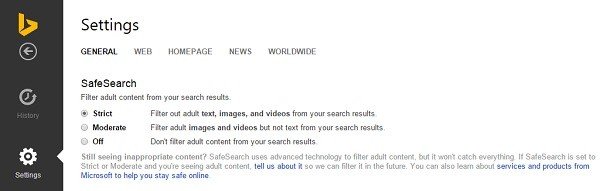
SafeSearch -(SafeSearch) funktionen i Bing har strikta filter som blockerar skadligt och vuxet innehåll i dina sökresultat.
För att ändra SafeSearch- inställningarna, klicka på ikonen "Inställningar" längst upp till höger på sidan. Gå till " SafeSearch " och justera inställningarna som du vill och klicka på "Spara".
Du kan ställa in den från Strikt(Strict) till Moderat(Moderate) eller till och med stänga av(Turn Off) enligt dina önskemål.
Hoppas(Hope) du har nytta av detta lilla tips!
Om du är en integritetsmedveten person kanske några av dessa inlägg också kan intressera dig:(If you are a privacy-conscious person, maybe some of these posts may interest you too:)
- Sekretessalternativ i Microsoft Office(Privacy Options in Microsoft Office)
- Skypes sekretessinställningar(Skype Privacy Settings)
- OneDrive Sekretessinställningar och policy(OneDrive Privacy Settings and Policy)
- Twitter Sekretess- och säkerhetsinställningar.(Twitter Privacy and Security Settings.)
Related posts
Hur man rapporterar hämndporr till Microsoft och Bing
Lista över bästa gratis programvara och produkter för Internetskydd för Windows 11/10
Privacy Badger hjälper dig att undvika att bli spårad på Internet
Vad är Internetspårning? Är det farligt? Hur vet jag om jag spåras?
Hur man väljer bort dataspårning och riktade annonser på Internet
Hur Microsoft Bing är säkrare och privatare än Google Sök
Varför det är värt att fortfarande använda Bing för dina webbsökningar
Hur man inaktiverar Bing Search-resultat i Start-menyn i Windows 11/10
Privatezilla hjälper dig att kontrollera och ändra sekretessinställningar i Windows 10
Hantera Windows 10-sekretessinställningar med Debotnet
Hur man skapar QR-koder med hjälp av Bings sökmotor
Tor Browser Review Ladda ner: Skydda din integritet och surfa på webben säkert
Hur man använder Microsoft Rewards och Ge med Bing
Ställ in Bing daglig bakgrund som Android-bakgrund med Bing Wallpapers
Hur man blockerar Microsoft Bing Search-installation i Office 365
Vad är Tor Network och vad används det till?
Hur man laddar ner Bing-bakgrundsbilder till din Windows-dator
Bästa Google Maps-alternativen för dagligt bruk
Hur man anpassar Bing bild- och videoflöden
Ladda ner Bing Wallpaper-appen för Windows 11/10
